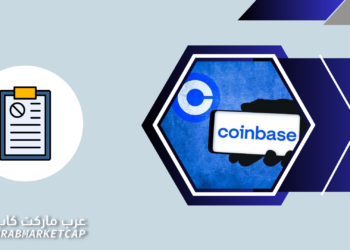إذا فقدت الوصول إلى تطبيق المصادقة (Authenticator) أو لا يعمل بشكل صحيح، فجرب ما يلي.
لا تعمل رموز المصادقة الخاصة بي على OKEx
جرب هذه الحلول أولاً لمعرفة ما إذا كان يمكنك تشغيل تطبيقك مرة أخرى:
- قم بمزامنة وقت تطبيق المصادقة: يحتوي Google Authenticator على هذه الميزة ضمن الإعدادات> تصحيح الوقت للرموز> المزامنة الآن.
- جعل وقت هاتفك المحمول تلقائي: إذا كان تطبيق المصادقة لا يدعم مزامنة الوقت، فيمكنك تشغيله تلقائيًا في الإعدادات العامة لجهازك
- الاندرويد: الإعدادات > الإدارة العامة > التاريخ والوقت > التاريخ والوقت التلقائي.
- الايفون: الإعدادات > عام > التاريخ والوقت > التعيين تلقائيًا.
- مزامنة أوقات هاتفك المحمول وسطح المكتب.
- امسح ذاكرة التخزين المؤقت وملفات تعريف الارتباط لمتصفح سطح المكتب.
- حاول إدخال رموز المصادقة الخاصة بك باستخدام تطبيق OKEx للهاتف المحمول بدلاً من ذلك.
- إذا لم يساعدك ذلك فاحذف تطبيق المصادقة واربطه مرة أخرى. لهذا ستحتاج إلى مفتاح المصادقة أو الرمز الذي استخدمته للربط الأول.
أرغب في إعادة تعيين تطبيق المصادقة الخاص بي ولا يزال بإمكاني تسجيل الدخول إلى OKEx.
قم بتسجيل الدخول إلى حساب OKEx الخاص بك.
- انتقل إلى رمز ملف التعريف الخاص بك.
- انقر على إعدادات الأمان (Security settings) أسفل الرمز يطلق عليه الأمان (Security) في تطبيق OKEx للجوال.
انتقل إلى تطبيق Microsoft Authenticator أو Google Authenticator.
حدد إعادة تعيين (Reset) واتبع التعليمات التي تظهر على الشاشة.
لاحظ أنك لن تتمكن من سحب الأموال في غضون 24 ساعة بعد إعادة تعيين أو تغيير تطبيق المصادقة.
أرغب في إعادة تعيين تطبيق المصادقة الخاص بي لكن لا يمكنني تسجيل الدخول إلى حساب OKEx الخاص بي
حاول تسجيل الدخول باستخدام بريدك الإلكتروني وكلمة المرور.
سترى صفحة التحقق بخطوتين وخيار إعادة التعيين (انقر على ألم تستلم الرمز؟ أولاً في تطبيق OKEx للجوال).
حدد إعادة تعيين (Reset) واتبع التعليمات التي تظهر على الشاشة.
إذا كان لا يزال بإمكانك إرسال رموز الرسائل إلى هاتفك المحمول، فحاول تسجيل الدخول بهذه الطريقة. بمجرد تسجيل الدخول إلى حساب OKEx، ستتمكن من إعادة تعيين تطبيق المصادقة.
لقد جربت كل شيء، لكن لا شيء يساعد!
اتصل بدعم العملاء على [email protected]. استخدم عنوان بريدك الإلكتروني المرتبط بنفس حساب OKEx مثل تطبيق المصادقة. قم بوصف مشكلتك وأرفق المستند الذي استخدمته للتحقق. ستقوم المنصة بالتحقق منه ومساعدتك في إعادة تعيين تطبيق المصادقة. قد يطلب منك دعم العملاء إكمال تحقق إضافي بالفيديو.